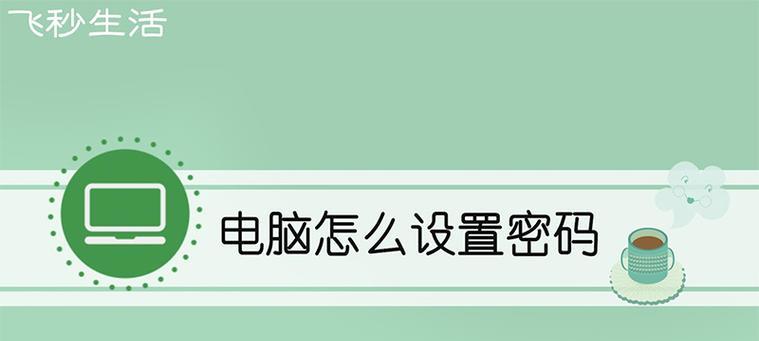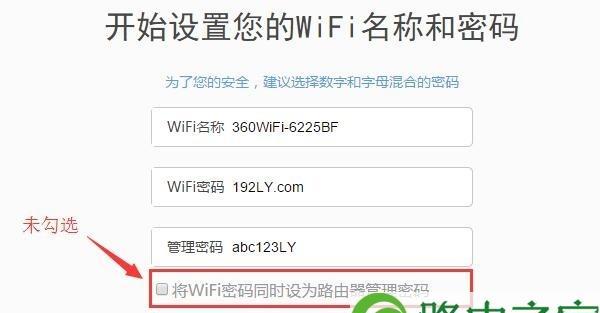在我们日常生活中,互联网已经成为了我们不可或缺的一部分。当我们更换了新的路由器时,重新设置上网变得非常重要。本文将为您提供15个简单步骤,帮助您重新配置新的路由器并重新连接到网络。
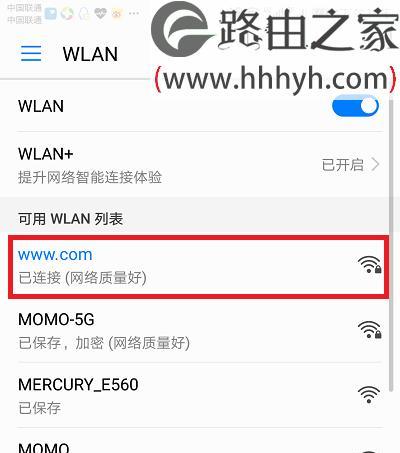
一:检查设备-了解您的网络设备和路由器,确保它们能够正常工作。确定您的设备是否与新的路由器兼容。
二:准备工作-在开始配置前,准备好所需的信息,包括ISP(互联网服务提供商)提供的网络设置、WiFi名称和密码等。
三:连接路由器-将新的路由器与电源适配器连接,并使用网线将其连接到您的电脑或调制解调器。
四:访问路由器设置页面-打开您的浏览器,输入默认的IP地址(通常为192.168.0.1或192.168.1.1),以访问路由器设置页面。
五:输入用户名和密码-输入默认的用户名和密码(通常为admin/admin),登录到路由器设置页面。
六:更改路由器密码-为了提高安全性,更改默认的路由器密码,并确保记住它。
七:选择连接类型-选择适合您的网络连接类型,包括动态IP、静态IP或PPPoE。
八:配置网络设置-输入ISP提供的网络设置信息,包括IP地址、子网掩码和默认网关等。
九:配置无线网络-设置WiFi名称和密码,确保密码强度足够并启用WiFi保护功能。
十:配置端口转发-如果您需要在路由器上进行端口转发以使用特定应用程序或服务,请按照路由器设置页面上的指示进行操作。
十一:启用防火墙-启用路由器的防火墙功能,以增强网络安全性,并防止未经授权的访问。
十二:更新固件-检查新路由器的官方网站,下载并安装最新的固件,以确保设备的稳定性和安全性。
十三:重新启动路由器-完成配置后,重新启动路由器,使设置生效。
十四:连接其他设备-使用新的WiFi名称和密码,将其他设备连接到您的新路由器,并确保它们能够正常访问互联网。
十五:测试连接-打开浏览器,访问一些网站,确保您的新路由器已正确配置,并且您可以顺畅地上网。
重新设置上网可能会有些许麻烦,但只要按照上述步骤进行操作,您将能够轻松配置新的路由器,并重新连接到网络。记住,始终保持路由器和网络的安全性是至关重要的。通过重新设置上网,您将能够享受稳定和安全的网络连接。
如何重新设置上网
在生活中,我们经常需要更换或升级家庭网络设备,比如路由器。然而,一旦我们更换了路由器,我们需要重新设置上网连接。本文将向读者介绍如何在更换路由器后重新连接网络的步骤和方法。
1.检查网络设备
2.查看设备连接方式
3.重启路由器
4.连接电脑与路由器
5.输入路由器管理地址
6.输入默认用户名和密码
7.设置新的用户名和密码
8.选择连接类型
9.输入提供商提供的用户名和密码
10.配置网络名称(SSID)
11.配置无线密码
12.选择加密类型
13.保存并应用设置
14.重新连接网络设备
15.测试网络连接
段落
1.检查网络设备:在重新设置上网之前,首先确保已经正确安装并连接好了新的路由器。检查路由器电源是否正常,以及与调制解调器的连接是否稳固。
2.查看设备连接方式:根据不同的路由器品牌和型号,查看路由器的用户手册或者官方网站,了解路由器的默认连接方式,以便后续步骤中进行正确的设置。
3.重启路由器:有时候,重新启动路由器可以解决连接问题。通过拔掉电源适配器的插头,等待数分钟后再重新插上,可以让路由器重新启动。
4.连接电脑与路由器:使用以太网线将电脑与新的路由器连接,确保网络连接的稳定性和速度。如果路由器支持无线连接,也可以通过无线方式连接。
5.输入路由器管理地址:打开网页浏览器,在地址栏中输入路由器的管理地址。这个地址通常是一个默认的IP地址,如192.168.1.1,具体地址取决于不同的路由器品牌和型号。
6.输入默认用户名和密码:在弹出的登录界面中,输入默认的用户名和密码。这些信息通常可以在路由器的用户手册或者官方网站中找到。如果没有特殊设置,一般用户名为“admin”,密码为空。
7.设置新的用户名和密码:为了提高网络安全性,建议在登录成功后修改默认的用户名和密码。选择一个易于记忆但不容易被猜测的新用户名和密码,并确保将其妥善保存。
8.选择连接类型:根据提供商要求选择正确的连接类型,如PPPoE、DHCP等。这些信息通常可以在提供商提供的文档中找到。
9.输入提供商提供的用户名和密码:根据提供商的要求,在相应的字段中输入提供商提供的用户名和密码。这些信息通常是用于验证网络连接的重要凭证。
10.配置网络名称(SSID):在设置中,可以修改无线网络名称,也被称为SSID。选择一个易于识别的名称,并确保不与其他附近的网络重复。
11.配置无线密码:设置无线网络密码,以确保只有授权用户可以连接到你的网络。选择一个强密码,包含字母、数字和符号,并确保将其妥善保存。
12.选择加密类型:在设置中,可以选择适当的加密类型,如WPA2-PSK等。这些加密类型可以提供更高的网络安全性,保护你的网络免受未经授权的访问。
13.保存并应用设置:在完成所有设置后,点击保存或应用按钮,将新的设置应用到路由器上。这样,路由器将重新启动并加载新的配置。
14.重新连接网络设备:将电脑或其他设备从路由器断开连接,并重新连接到新的无线网络。输入之前设置的无线密码,确保成功连接到网络。
15.测试网络连接:打开网页浏览器,访问一些网站,以确保网络连接正常。如果一切正常,恭喜你,已经成功重新设置上网了。
在更换路由器后重新设置上网可能看起来有些复杂,但只要按照以上步骤依次进行,就能顺利连接到网络。记得保持对路由器和网络设置的正确和安全的设置,以确保稳定和安全的上网体验。